De gratis CapCut-sjablonen maken videobewerking uiterst vriendelijk voor beginners. Deze gids zal u in detail vertellen hoe u sjablonen in CapCut kunt vinden en gebruiken vanuit vier aspecten. Laten we ze eens bekijken!
De gratis videobewerkingstoepassing CapCut is met verbazingwekkende snelheid een wereldwijd populaire trend geworden. Maar als je vraagt wat CapCut tot een ster maakt, behalve de rijke bewerkingsfuncties die het heeft, is het antwoord ongetwijfeld de fantastische sjablonen die het biedt. Deze sjablonen combineren rijke muziek en filtereffecten, waardoor de werken van mensen onbeperkt kunnen worden bewerkt.
Deze handleiding onthult hoe u sjablonen kunt vinden en gebruiken in CapCut. Als je meer wilt weten over CapCut, kun je voordat je begint ook de recensie op CapCut lezen voor meer informatie over de CapCut-app.
1. CapCut-sjablonen vinden via de CapCut-sjabloonknop2. CapCut-sjablonen vinden op TikTok
3. CapCut-sjablonen gebruiken
4. Veelgestelde vragen over het gebruik van sjablonen in CapCut
CapCut-sjablonen vinden via de CapCut-sjabloonknop
Er zijn twee manieren om CapCut-sjablonen te vinden . Maar je moet CapCut hebben voordat je er recht in duikt. Download dus eerst de CapCut-app van Google Play of download de APK naar uw Android-apparaat. Als u een iPhone-gebruiker bent, kunt u CapCut eenvoudig downloaden van de Apple App Store. Volg daarna de onderstaande stappen om de sjablonen te vinden.
Bekijk ook onze gids over het downloaden van CapCut-sjablonen met of zonder de sjabloonknop.
Stap 1. Klik op de sjabloonknop
Start de CapCut-app en de hoofdpagina verschijnt. Onderaan de hoofdpagina vindt u de sjabloonknop waarop u kunt klikken.
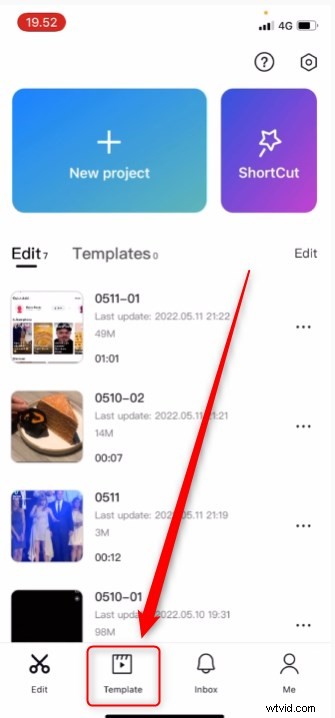
Klik op de sjabloonknop
Stap 2. Zoek en kies sjabloon
Dan kunt u hier veel sjablonen zien die voor u worden aanbevolen. U kunt de interface naar beneden schuiven en door meer sjablonen bladeren, of u kunt direct trefwoorden invoeren in het zoekvak volgens uw voorkeuren om door specifieke typen sjablonen te bladeren.
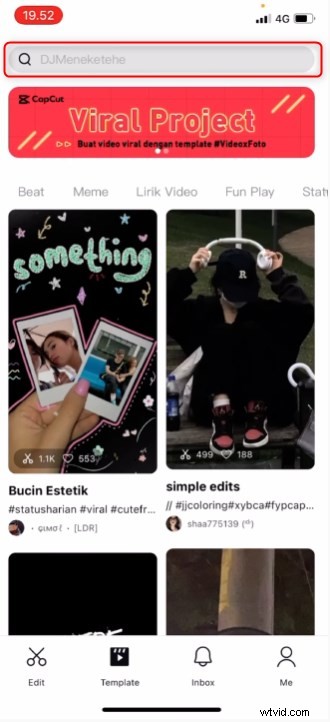
Zoek de sjabloon in CapCut
Met elk sjabloon kun je een voorbeeld van de effecten ervan bekijken. Je kunt gewoon één sjabloon kiezen om de voorbeeldvideo te bekijken en beslissen of het jouw stijl is.
CapCut-sjablonen vinden op TikTok
TikTok is een kort videoplatform dat eigendom is van ByteDance en CapCut is een bijbehorende videobewerkingssoftware. Hierdoor kun je op TikTok veel video's met een CapCut-icoontje boven de titel tegenkomen. Dus als uw CapCut de sjabloonoptie niet heeft, kunt u naar TikTok gaan om CapCut-sjablonen te vinden in plaats daarvan.
Gerelateerd bericht :De 12 meest populaire CapCut-sjablonen
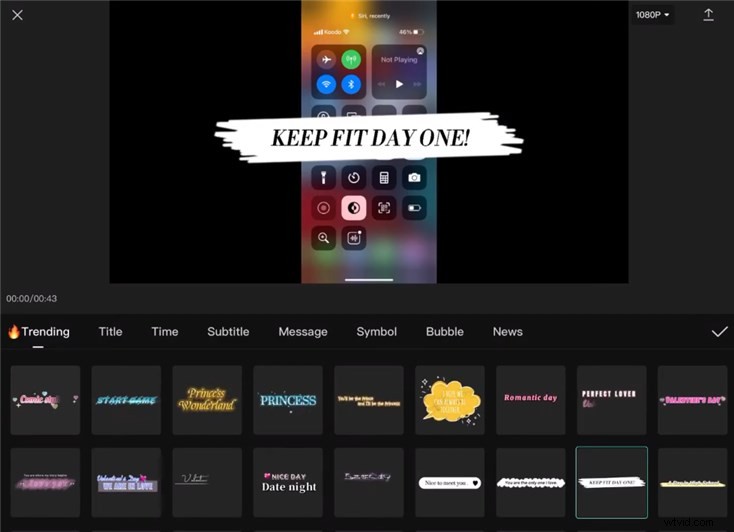
CapCut zonder sjabloonoptie
Hier is een gedetailleerde tutorial om deze methode met groot gemak te begrijpen.
Stap 1. Zoeken in TikTok
Start eerst TikTok en zoek daar de CapCut-sjabloon.
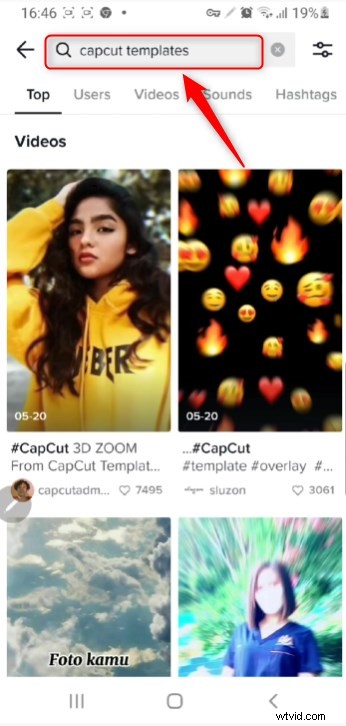
Zoek CapCut-sjablonen in TikTok
Kies een video met de gewenste sjabloon.
Stap 2. Sjabloon gebruiken in CapCut
Open de video en klik op het CapCut-pictogram boven de videotitel.
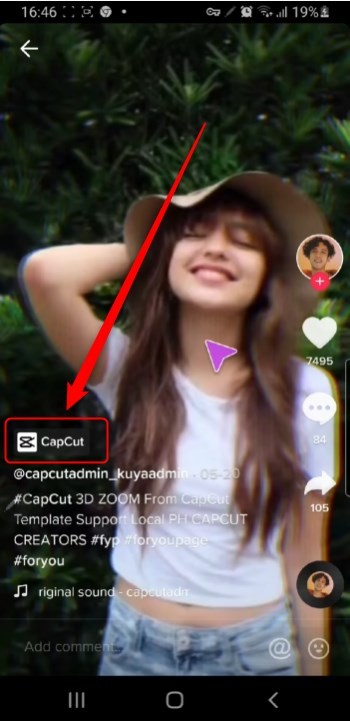
Druk op het CapCut-pictogram
Kies dan de knop "Gebruik sjabloon in CapCut". Daarna wordt de CapCut automatisch geopend en gaat u naar de sjabloonbewerkingspagina in CapCut.
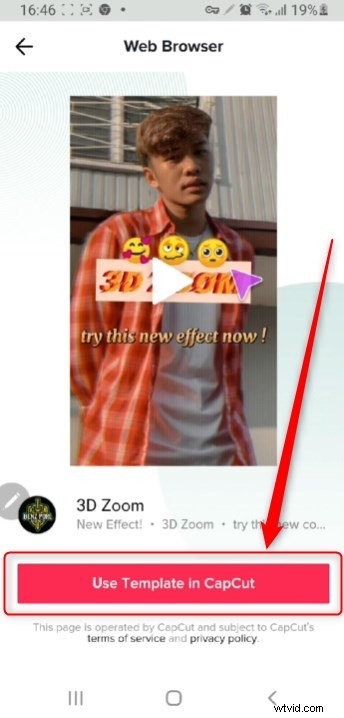
Sjabloon gebruiken in CapCut
Stap 3. Exporteer je video
kies de foto's of videomaterialen die u in de video wilt opnemen volgens de behoeften van de sjabloon.
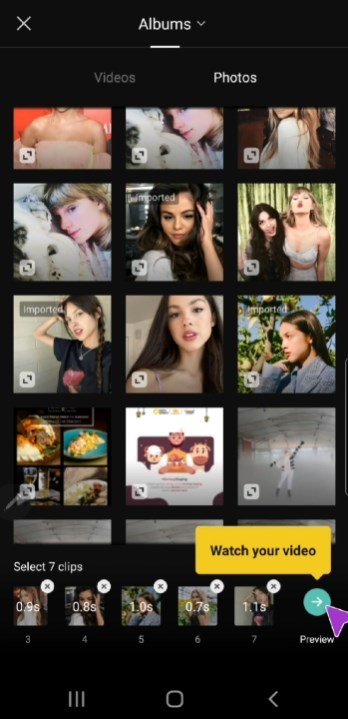
Pas de sjabloon toe in CapCut
Controleer de voorbeeldeffecten en tik op de knop Exporteren om je nieuwe video op te halen.
CapCut-sjablonen gebruiken
De sjablonen van CapCut hebben u geholpen bij het vooraf instellen van de video-effecten, zoals muziek, filter, zoom of langzaam afspelen, waardoor uw bewerkingswerk heel eenvoudig wordt. Besteed geen tijd aan het nadenken over het instellen van de overgang tussen frames en maak je geen zorgen dat je niet alle bewerkingen kunt voltooien als je alleen bekend bent met de beginnershandleiding.
Selecteer een sjabloon die u leuk vindt en plaats uw materialen in de sjabloon om het eindproduct te krijgen. Laten we eens kijken hoe sjablonen in CapCut te gebruiken .
Stap 1. Kies een sjabloon
Zoek een sjabloon dat u wilt gebruiken in CapCut en klik nu op de knop "Sjabloon gebruiken".
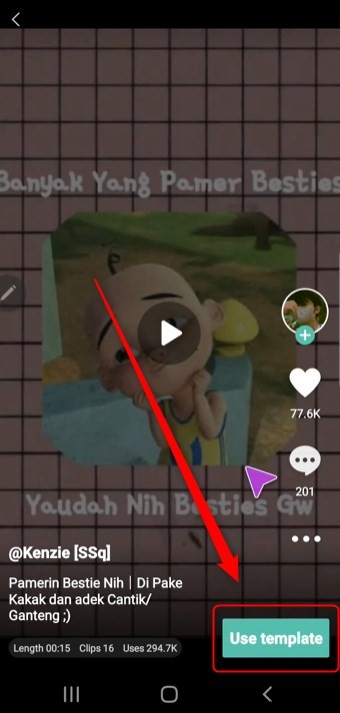
Kies een sjabloon in CapCut
Stap 2. Plaats uw materialen
Vervolgens moet u de foto's of videomaterialen kiezen die u in de video wilt opnemen, afhankelijk van de behoeften van de sjabloon.
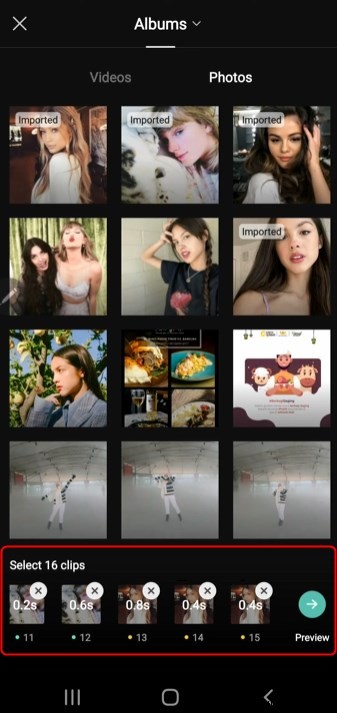
Plaats uw materialen
Stap 3. Nu exporteren
Wanneer u een beslissing neemt, klikt u op de knop Voorbeeld om de video in de sjablooneffecten te bekijken. Als je tevreden bent, klik je op de knop Exporteren en sla je de video nu op.
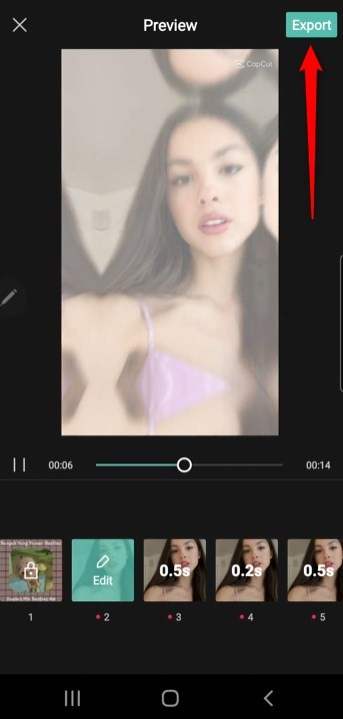
Nu exporteren
Opgemerkt moet worden dat sommige gebruikers situaties kunnen tegenkomen waarin de sjabloonknop niet wordt weergegeven. Maak je geen zorgen, we laten je zien hoe je de sjabloon in Capcut kunt gebruiken zonder de sjabloonknop.
Aanvullende informatie:tekstsjablonen gebruiken en bewerken in CapCut
Naast videosjablonen biedt CapCut gebruikers ook gratis tekstsjablonen. Als u wat ondertitels wilt toevoegen of wat tekst wilt gebruiken om de video-inhoud voor uw nieuw gemaakte video te benadrukken, kunt u de tekstsjabloon direct toepassen in CapCut.
U hoeft het lettertype-effect niet zelf te bewerken, volg de onderstaande stappen en verbeter uw werkefficiëntie! We bieden hier ook een videozelfstudie zodat u weet hoe u tekstsjablonen in CapCut efficiënter kunt gebruiken en bewerken.
Stap 1. Open een project
Open een project waaraan u werkt met CapCut. Nu kunt u zien dat er een tekstpictogram onderaan de pagina staat. Druk erop en je zult de knop Tekstsjabloon vinden.
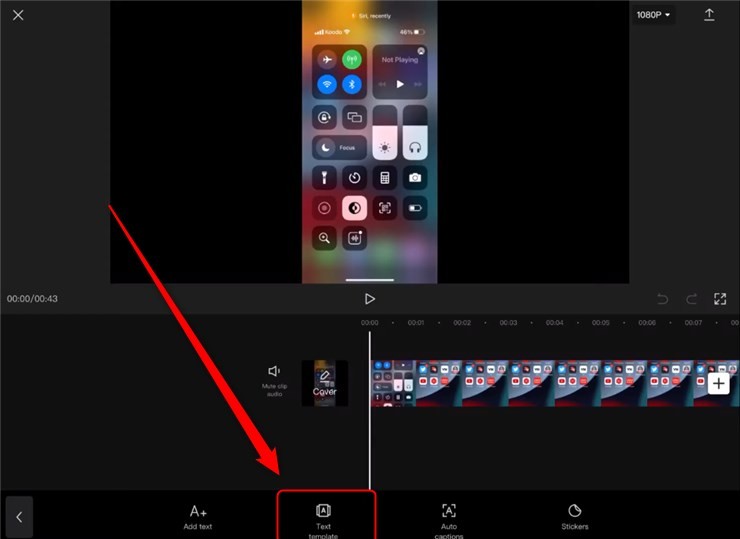
Zoek de knop Tekstsjabloon in CapCut
Stap 2. Pas een tekstsjabloon toe
Klik op de knop Tekstsjabloon, u krijgt hier uitgebreide sjablonen. Kies degene die je leuk vindt, voer de woorden in die je wilt toevoegen en pas deze nu toe op je video.
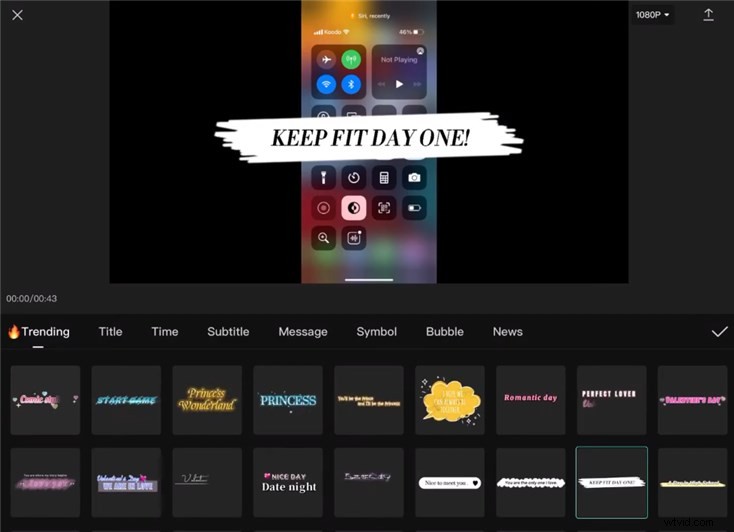
Pas een tekstsjabloon toe in CapCut
Veelgestelde vragen over CapCut-sjablonen die in 2022 worden gebruikt
Als u nog steeds problemen heeft met CapCut-sjablonen, vindt u hier de antwoorden.
Hoe te exporteren zonder watermerk in een CapCut-sjabloon?
U kunt de video zonder watermerk exporteren in CapCut. Op de pagina Exporteren is hier de optie "Exporteren zonder watermerk" waaruit u kunt kiezen.
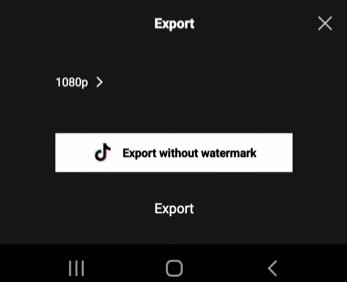
Exporteren zonder watermerk
Kan ik de CapCut op pc gebruiken?
Ja, er zijn 3 manieren om CapCut op een pc te gebruiken.
- Download de CapCut-desktopversie van de Apple App Store of Microsoft Store
- Gebruik de CapCut-app op een pc met de Android-emulator
- Gebruik CapCut met Windows Subsystem voor Android
U kunt het bericht lezen over het gebruik van de CapCut-app op Windows en Mac pc voor meer gedetailleerde informatie.
Conclusie
CapCut kan genieten van de hoogste reputatie in de huidige videobewerkingssoftware, de verschillende en buitengewone sjablonen die het biedt, spelen een grote rol. Het gebruik van sjablonen in CapCut kan gebruikers niet alleen veel tijd besparen bij het bewerken van video's, maar biedt ook nieuwe creatieve mogelijkheden voor veel beginnende gebruikers. Deze handleiding is gebaseerd op vier aspecten en biedt u manieren om sjablonen in CapCut te vinden en te gebruiken.
Als je denkt dat dit bericht erg nuttig voor je is, deel het dan met meer mensen en we zullen je erg dankbaar zijn!
Meer gerelateerde artikelen
- 16 beste videobewerkingssoftware voor Mac:gratis en betaald
- CapCut voor laptop:installeren &8 CapCut-alternatieven voor Windows- en Mac-laptops
- 12 beste CapCut-sjablonen:de beste trending CapCut-sjablonen in 2022
- Hoe u vloeiende in- en uittrekbewerkingen maakt in CapCut
- Achtergrond toevoegen in CapCut met/zonder groen scherm
